- مؤلف Jason Gerald [email protected].
- Public 2023-12-16 10:53.
- آخر تعديل 2025-01-23 12:05.
في بعض الأحيان ، لا تصل إشارة WiFi إلى المنطقة التي تريدها. لقد رأيت محولات لاسلكية في المتاجر ، لكنها تكلف أكثر مما ترغب في إنفاقه. سنوضح لك كيفية إنشاء هوائي WiFi يمكن توجيهه باستخدام عناصر جاهزة ، دون أي برنامج جديد ، ودون فتح علبة الكمبيوتر. احصل على تعزيز إشارة كبير لحوالي 30 دولارًا أمريكيًا (360.000 روبية ، -).
خطوة

الخطوة الأولى. احصل على محول "دونجل" لشبكة LAN لاسلكية USB
يتم استخدام هذا الجهاز الصغير ، وهو بحجم إبهامك تقريبًا ، لتوصيل WiFi بجهاز الكمبيوتر الخاص بك. ستحتاج إلى هذا الجهاز حتى إذا كان جهاز الكمبيوتر الخاص بك مدمجًا لاسلكيًا.
- للحصول على أفضل توافق ، احصل على دونجل قياسي يحتوي على 802.11b و 802.11g.
- تحقق من Google Commerce أو Pricewatch للحصول على أسعار منافسة - يتكلف جهاز دونجل بسيط ، وهو فعال للغاية للتغطية قصيرة المدى ، حوالي 15 دولارًا أمريكيًا إلى 20 دولارًا أمريكيًا.
- الشكل مهم. لتقليل التكاليف ، ابحث عن جهاز صغير على شكل إبهام. تعد نماذج "الفأر القرفصاء" الأكبر حجمًا (التي تكلف حوالي 600000 روبية - 720000 روبية) أكثر حساسية وقوة بشكل عام. بينما قد يكون التثبيت أكثر صعوبة ، فإنه يعمل بشكل أفضل في تلبية متطلبات الإعداد.

الخطوة 2. شراء كابل تمديد USB سلبي
يجب عليك شراء كبل من النوع A (ذكر) بنهاية من النوع A (أنثى). (يمكنك العثور عليها في متجرك المحلي متعدد الأقسام أو متجر أجهزة الكمبيوتر أو في راديو شاك). يتم استخدامه لتوصيل محول USB WiFi بمنفذ USB بجهاز الكمبيوتر الخاص بك.
- يجب توجيه الهوائي ، لذا يجب وضع الهوائي في موضع مقابل نقطة الوصول اللاسلكية مباشرةً. تأكد من أن الكابل الخاص بك طويل بما يكفي ليناسب الموضع المطلوب ، بحد أقصى 5 أمتار.
- يمكنك توصيل العديد من أسلاك التمديد معًا إذا لزم الأمر.
- يسمح لك موسع USB النشط (يكلف حوالي 10 دولارات أمريكية) بتمديد الكابل بشكل أكبر ، والذي يمكن استخدامه لوضع الهوائي مرتفعًا في الخارج.
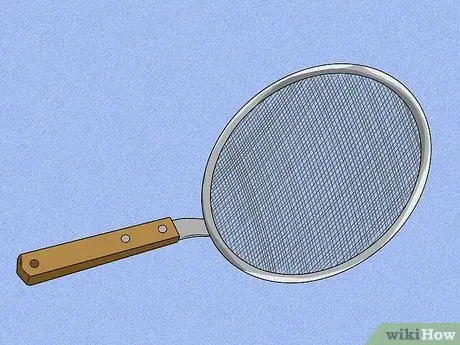
الخطوة 3. حدد موقع القرص المغلق المتشابك
أسهل استخدامًا هو أدوات الطهي الآسيوية "المجرفة" (على شكل مقلاة ، ولكنها متشابكة) والتي تستخدم للقلي - وهي ذات شكل مثالي وتأتي بمقبض خشبي طويل مريح!
- تشمل الخيارات الأخرى المرشحات وأجهزة البخار وأغطية القدور وأغطية المصابيح - طالما أنها على شكل قرص ومصنوعة من المعدن. يمكن استخدام أي جسم مكافئ مصنوع من معدن متشابك - الأكبر يعني إشارة أفضل ، ولكن يصعب تحريكه.
- تشتمل الخيارات الأكبر حجمًا على أطباق DirectTV غير المستخدمة أو المظلات المتشابكة ، وعلى الرغم من أن هذا من شأنه أن يوفر إضافة إشارة أكبر ، إلا أنه يصعب تثبيتها وتتميز بمقاومة عالية للرياح ، لذا فمن الأكثر عملية إنشاء جهاز يبلغ قطره حوالي 12 بوصة (300 مم).
- يمكن استخدام مصباح طاولة مرن بحيث يمكن تركيب الجهاز ووضعه بدقة.

الخطوة 4. تجميع النظام
قم بتوصيل دونجل WiFi وكابل تمديد USB بالطبق باستخدام روابط الكابلات أو الشريط أو الغراء السائل الساخن.
- يجب وضع الدونجل في النقطة المحورية لأعلى "بقعة ساخنة" للطبق - تصل إشارة الراديو وترتد باتجاه المركز ، على بعد بضعة أصابع فوق سطح الطبق.
- يمكن العثور على أفضل مواقع الدونجل بإجراء تجربة بسيطة. تتمثل إحدى طرق توجيه القرص في لف القرص بورق الألمنيوم وإلقاء نظرة على انعكاس أشعة الشمس على القرص - النقاط التي تحصل على أكبر قدر من الضوء هي النقاط الساخنة على القرص.
- قد تحتاج إلى عصا قصيرة كدعم لرفع الدونجل عن سطح الطبق إلى هذا الوضع.
- طريقة بديلة للدعم يمكن أن تكون باستخدام حبل مربوط على وجه الطبق مثل شبكة العنكبوت ، مع خرطوم حديقة بلاستيكي به ثقوب ، أو حتى عيدان تناول الطعام!

الخطوة 5. قم بتوصيل الهوائي
أدخل الطرف الذكر لكابل تمديد USB في جهاز الكمبيوتر الخاص بك ، وقم بتعيين هذا الهوائي كبطاقة WiFi باستخدام إعدادات الشبكة.

الخطوة 6. صوب الطبق الخاص بك
ابحث عن محطة WiFi الرئيسية البعيدة التي تريد الوصول إليها.
- يعمل هوائي WiFi بناءً على الاتجاه ، لذلك من المهم أن تصوبه بشكل صحيح. يعد توجيه الطبق إلى الهوائي البعيد أفضل مكان للبدء ، على الرغم من أن الانعكاسات الشاردة من المباني وما إلى ذلك قد تعطي أحيانًا إشارة جيدة من اتجاهات غير متوقعة.
- يمكنك استخدام مؤشر ليزر محمول غير مكلف للتحقق مما إذا كان الاتجاه الذي قمت بتعيينه صحيحًا على جهاز الإرسال اللاسلكي. يجب أن يكون الأمر ممتعًا للغاية عندما تنتهي من تصفح الويب!

الخطوة 7. ضبط الطبق الخاص بك
بمجرد الاتصال ، اضبط الطبق الخاص بك عن طريق ضبط موضع الدونجل أثناء النظر إلى إشارة العداد على جهاز الكمبيوتر الخاص بك.
- يمكن أن يكون برنامج مثل [NetStumbler] لنظام التشغيل Windows أو [KisMAC] لنظام التشغيل Macintosh مفيدًا جدًا لأنه يعرض قراءات قوة الإشارة في شكل رسومي.
- بالمقارنة مع محولات WiFi المصنوعة في المصنع ، والتي يتم وضعها عادةً على طاولة ويمكن حظرها بسهولة بواسطة الجدران المعدنية أو الشاشات أو النباتات أو جسمك ، يمكن لجهاز "WiFi محلي الصنع" بسيط مثل هذا تعزيز الإشارة وإضافة نطاق كبير !
نصائح
- هناك العديد من الطرق الشائعة لتحسين استقبال WiFi. تتضمن جميع الطرق تقريبًا تجميع إشارات التردد اللاسلكي (ترددات الراديو) وإدخالها في بطاقة WLAN الخاصة بالكمبيوتر. نظرًا لأن التردد اللاسلكي ضعيف جدًا ، فقد يؤدي ذلك إلى صعوبة لف الأسلاك الصغيرة وإجراء قياسات دقيقة بالإضافة إلى الكابلات والموصلات المحورية باهظة الثمن والفاقدية. تضع الطريقة المعتمدة على USB مستقبل RF مضمنًا (دونجل) في "البقعة الحلوة" من الطبق وتتجنب تجاوز التكلفة بسبب الفوضى!
- يتوافق هذا الأسلوب مع تقنيات راديو الميكروويف الأخرى مع محولات الدونجل - تحديدًا Bluetooth و ZigBee - ولكنها لن تعمل على الأشعة تحت الحمراء أو بطاقات الذاكرة.
- يمكن لزجاجة الأطفال البلاستيكية ذات الفتحة الواسعة أن تصنع حاوية مريحة مقاومة للعوامل الجوية في الهواء الطلق ، ولكن لا تعرضها لأشعة الشمس المباشرة وإلا فقد يتلف الدونجل.
- لتقوية الاتصال ، ضع جدارًا من ورق الألمنيوم خلف جهاز التوجيه الخاص بك.
تحذير
- يمكن حماية بعض شبكات WLAN بكلمة مرور.
- قد لا يفضل الموفر استخدام النطاق الترددي "المعار".






